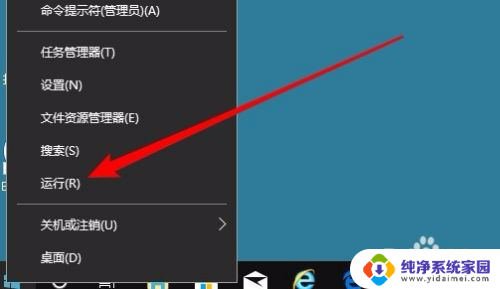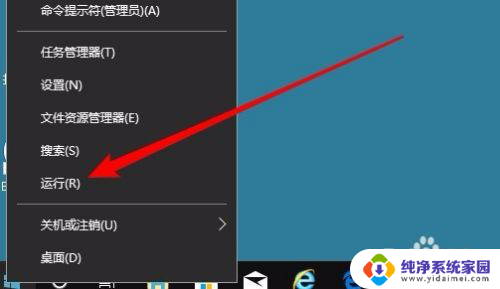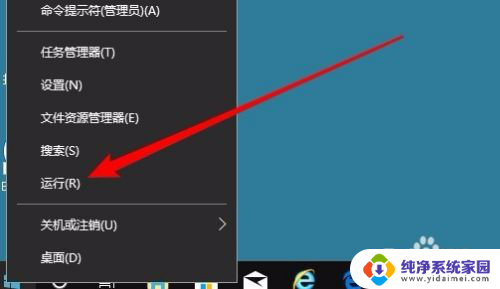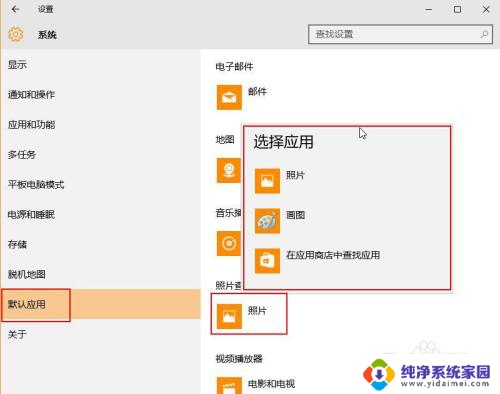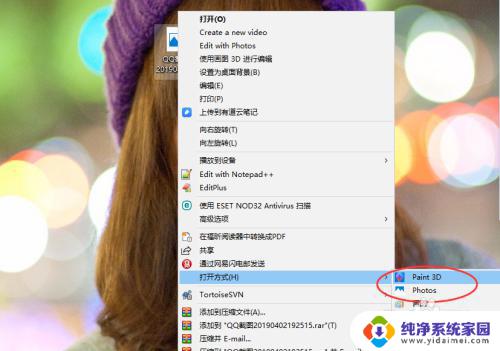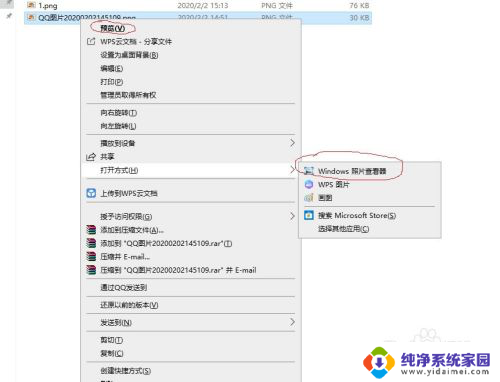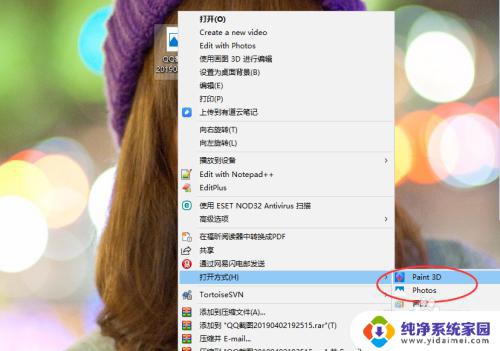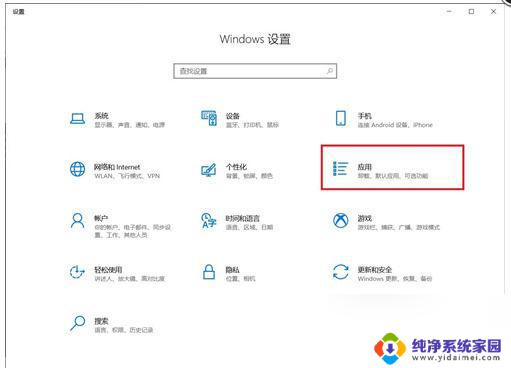win10设置照片查看器为默认 如何将Win10照片查看器设置为默认图片查看器
win10设置照片查看器为默认,在如今的数字时代,照片已成为我们记录生活点滴的重要方式之一,在使用Windows 10系统的过程中,有时我们可能会遇到一个问题:如何将Win10照片查看器设置为默认图片查看器?这个问题困扰着许多人,因为默认设置可以直接决定我们电脑上打开照片的方式。了解如何设置照片查看器为默认是非常重要的。接下来我将为大家详细介绍如何进行这一操作,让我们快速掌握这个技巧,方便地打开和浏览我们的珍贵照片。
方法如下:
1.在Windows10系统桌面,我们点击左下角的开始按钮。在弹出的右键菜单中点击“运行”菜单项。
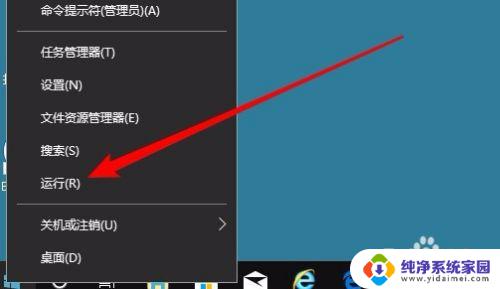
2.这时就会打开Windows10的运行窗口,在窗口中输入命令regedit,然后点击确定按钮。
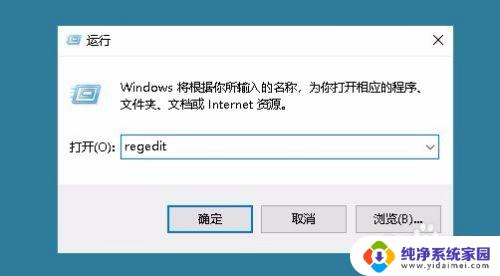
3.这时就会打开Win10的注册表编辑器窗口中,定位到HKEY_LOCAL_MACHINE\SOFTWARE\Microsoft\Windows Photo Viewer\Capabilities\FileAssociations注册表项。
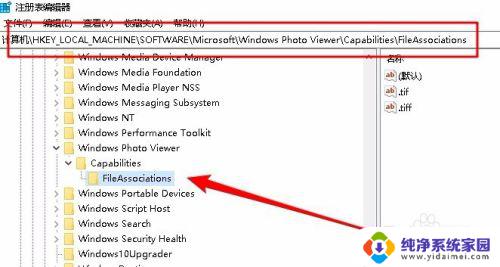
4.在右侧打开的窗口中,右键点击空白位置,在弹出菜单中依次点击“新建/字符串值”菜单项。
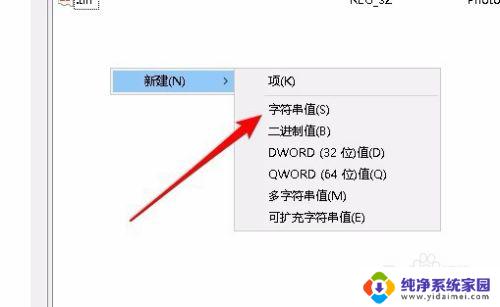
5.把刚刚新建的字符串重命名为.jpg,接着右键点击该注册表项,在弹出菜单中点击“修改”菜单项。
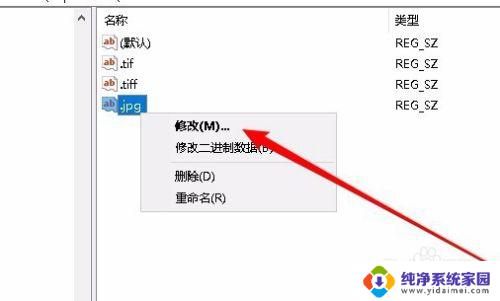
6.这时就会打开“编辑字符串”的窗口,把数值数据修改为PhotoViewer.FileAssoc.Tiff
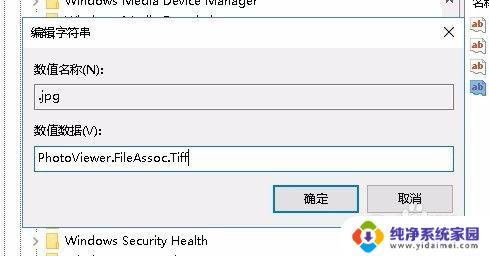
7.这时回到Windows10系统,找到要查看的图标。右键点击图标,在弹出菜单中依次点击“打开方式/Windows照片查看器”菜单项。

8.这时就会打开我们熟悉的Windows照片查看器了。
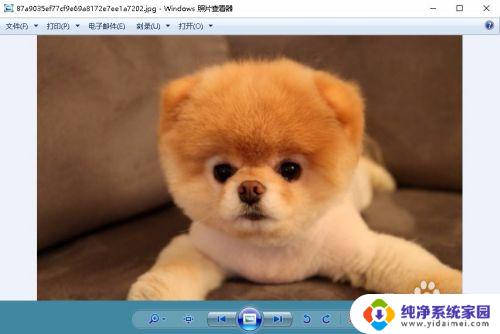
以上是设置Windows 10照片查看器为默认的全部步骤,如果您遇到相同的问题,可以参考本文中介绍的步骤进行修复,希望这个过程对您有所帮助。